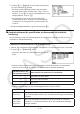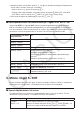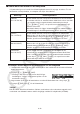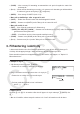User Manual
Table Of Contents
- Innehåll
- Komma igång — Läs det här först!
- Kapitel 1 Grundläggande funktioner
- Kapitel 2 Manuella beräkningar
- Kapitel 3 Listfunktionen
- Kapitel 4 Ekvationer
- Kapitel 5 Grafritning
- 1. Exempelgrafer
- 2. Kontrollera vad som visas på en grafskärm
- 3. Rita en graf
- 4. Lagra en graf i bildminnet
- 5. Rita två grafer på samma skärm
- 6. Manuella grafer
- 7. Använda tabeller
- 8. Dynamiska grafer
- 9. Grafer och rekursionsformler
- 10. Rita en graf av en konisk sektion
- 11. Ändra en grafs utseende
- 12. Funktionsanalys
- Kapitel 6 Statistikgrafer och beräkningar
- 1. Innan du använder statistiska beräkningar
- 2. Beräkna och rita statistiska data för en variabel
- 3. Beräkna och rita statistisk data för variabelpar
- 4. Utföra statistiska beräkningar
- 5. Tester
- 6. Konfidensintervall
- 7. Fördelning
- 8. Inmatnings och utmatningstermer för test, konfidensintervall och fördelning
- 9. Statistisk formel
- Kapitel 7 Finansiella beräkningar (TVM)
- Kapitel 8 Programmering
- Kapitel 9 Kalkylblad
- Kapitel 10 eActivity
- Kapitel 11 Minneshanterare
- Kapitel 12 Systemhanterare
- Kapitel 13 Datakommunikation
- Kapitel 14 PYTHON (endast fx-9860GIII, fx-9750GIII)
- Kapitel 15 Fördelning (endast fx-9860GIII, fx-9750GIII)
- Bilaga
- Examinationslägen (endast fx-9860GIII/fx-9750GIII)
- E-CON3 Application (English) (fx-9860GIII, fx-9750GIII)
- 1 E-CON3 Overview
- 2 Using the Setup Wizard
- 3 Using Advanced Setup
- 4 Using a Custom Probe
- 5 Using the MULTIMETER Mode
- 6 Using Setup Memory
- 7 Using Program Converter
- 8 Starting a Sampling Operation
- 9 Using Sample Data Memory
- 10 Using the Graph Analysis Tools to Graph Data
- 11 Graph Analysis Tool Graph Screen Operations
- 12 Calling E-CON3 Functions from an eActivity
9-21
Minnestyp Lagringsfunktion
Listminne
(List 1 till List 26)
Du kan lagra data i ett cellområde i en enstaka rad eller en enstaka
kolumn i listminne.
Med ett cellområde i en enstaka rad eller enstaka kolumn markerad
trycker du på 6(g)3(STO)2(LIST), och specificerar sedan
listnumret på skärmen som visas.
Filminne
(File 1 till File 6)
Du kan lagra data i ett cellområde som innefattar flera rader och
kolumner i filminne. Med ett cellområde markerat trycker du på
6(g)3(STO)3(FILE), och specificerar sedan filnumret på
skärmen som visas.
Den första kolumnen i det markerade området lagras i den
specificerade filen som List 1, den andra kolumnen sparas som List
2, och så vidare.
Matrisminne
(Mat A till Mat Z)
Du kan lagra data i ett cellområde som innefattar flera rader och
kolumner i matrisminne. Med ett cellområde markerat trycker du på
6(g)3(STO)4(MAT), och specificerar sedan matrisnamnet på
skärmen som visas.
Den första kolumnen i det markerade området lagras i den
specificerade matrisen som List 1, den andra kolumnen sparas som
List 2, och så vidare.
Vektorminne
(Vct A till Vct Z)
Du kan lagra data i ett cellområde i en rad eller en kolumn i
vektorminne. Med ett cellområde i en enstaka rad eller enstaka
kolumn markerad trycker du på 6(g)3(STO)5(VCT), och
specificerar sedan vektornamnet på skärmen som visas.
Viktigt!
Här följer beskrivningar om vad som händer om du försöker lagra data i minne då en cell inte
innehåller någon data, då en cell innehåller text, eller då ERROR visas för en cell.
• Om du kopplar data till en variabel, uppstår ett fel.
• Om du lagrar data i listminne, filminne, matrisminne, eller vektorminne skrivs 0 i den eller de
aktuella cellerna.
u Exempel: Lagra kolumndata i listminne
1. I en enstaka kolumn, markera det cellområde du vill lagra i listminne.
• Du kan välja A1:A10, till exempel.
2. Tryck på 6( g) 3(STO) 2(LIST).
• När du gör det visas en skärm som den till höger.
Inställningen ”Cell Range” innehåller det cellområde du
markerade i steg 1.
3. Tryck på c för att flytta markeringen till ”List[1-26]”.
4. Ange numret för den lista (1 till 26) i listminnet där du vill lagra datan och tryck på w.
• Genom att utföra nästa steg skriver du över all data som redan finns lagrad på
det listnummer du här specificerat med datan i cellområdet som specificeras efter
”CellRange”.
5. Tryck på 6(EXE) eller w för att lagra datan.